
|

|
|
|
Como evitar la pérdida de datos. |
|
| COMO EVITAR LA PERDIDA DE DATOS.
1.- Introducción: La mayoría de los usuarios de ordenadores personales tenemos datos importantes en nuestros equipos que no quisiéramos perder, desde fotos personales a importantes documentos de trabajo, pasando por datos de programas o datos económicos y de contabilidad o la maravillosa declaración de Hacienda todo, absolutamente todo, lo tenemos guardado en un pequeño dispositivo con un delicado sistema de almacenamiento magnético, y nosotros, conscientes de la fragilidad de este tipo de sistema, no tomamos ninguna medida para evitar la pérdida de estos datos. La cuestión es que esos datos tan valiosos los perdemos por no saber cómo actuar en determinadas situaciones y vamos a tratar de explicar cómo resolver algunos de estos problemas, también trataremos de aportar una serie de recomendaciones útiles para evitar la pérdida de estos datos y facilitar su recuperación. Hay empresas que se dedican exclusivamente a la recuperación de datos, pero la verdad es que salvo errores físicos en el disco duro o en algunos de sus mecanismos, la mayoría de las veces se puede solucionar un problema de este tipo sin recurrir a estos profesionales. 2.- Nociones generales sobre discos duros: Un disco duro es un dispositivo formado por una o varias láminas rígidas (generalmente de aluminio o material cerámico) de forma circular, recubiertas de un material sensible a alteraciones producidas por campos electromagnéticos, este material es el que permite la grabación de los datos. Estos discos se encuentran situados uno sobre otro, aunque de manera separada y con un mismo eje de giro, esto permite hacerlos girar a gran velocidad manteniendo esta en un valor constante. El dato de la velocidad de giro se especifica entre las características del disco y se expresa en Revoluciones Por Minuto (rpm). Para acceder a los datos grabados en los discos, se dispone de una cabeza de escritura/ lectura por cada cara del disco. La cabeza se encuentra al aire mediante un sistema que impide que toque la superficie del disco y se encuentra sujeto a un armazón metálico que se puede mover ya que es atravesado por un eje perpendicular. El conjunto de todas las cabezas es lo que se llama peine de cabezas por la similitud que tiene con un peine para el pelo, permite el movimiento para llegar a cualquier punto del disco desde la parte externa hasta la más próxima al eje de giro. Cada cabeza, tiene la capacidad de leer los datos almacenados en los discos, ya que pueden detectar la polaridad de las partículas magnéticas presentes en la superficie de los discos; y también de escribir porque disponen de otra bobina de escritura que genera un campo magnético de polaridad reversible que alteran las propiedades magnéticas de la superficie del disco, y dependiendo de la orientación de estas partículas, representarán un 0 o un 1. Más abajo podemos observar un esquema de la estructura de un disco duro en lo que a su diseño físico se refiere. La distancia entre las cabezas y la superficie del disco es tan pequeña que los discos duros van sellados para evitar la entrada de partículas de polvo que se pudieran introducir entre las cabezas y los discos. 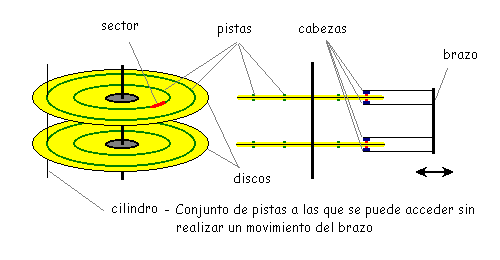
En cuanto a la configuración lógica de los discos duros nos encontramos que la superficie de los discos está dividida en anillos concéntricos, denominados pistas. Del mismo modo, las pistas están divididas en sectores, normalmente cada sector tiene 512 bytes. Por otro lado podemos referirnos a un cilindro como el conjunto de pistas que son accesibles sin tener que realizar un movimiento del brazo y se refiera a todas las pistas situadas en la misma posición en los diferentes discos. Para agrupar los diferentes tipos de disco duros, estableceremos una división en función del equipo en que lo vamos a conectar siendo la principal diferencia el tamaño del dispositivo. Así nos podemos encontrar con: Discos duros para equipos de sobremesa: Son los más grandes, hasta hace unos años eran de cinco pulgadas y cuarto pero han evolucionado reduciendo su tamaño hasta el estándar de tres pulgadas y media, son los más utilizados por el público general. Las capacidades de almacenamiento aumentan día a día, sobrepasando ya los 300 GB. Disponen de interfaz de datos y conector de alimentación. 
Discos duros de portátil: Son los discos duros utilizados en los ordenadores portátiles, su tamaño es de dos pulgadas y media, que permiten su introducción en espacios reducido, disponiendo a su vez de una gran capacidad de almacenamiento. En este tipo de disco existe un único conector para la alimentación y los datos. 
Microdrives: Se basan en un diseño de Hitachi e IBM y son unidades de almacenamiento de muy reducidas dimensiones, concretamente una pulgada, que proporcionan las ventajas de un bajo consumo de energía y están montados en formato Compact Flash. Su capacidad varía entre los 340 MB hasta los últimos modelos de 4 GB y se pueden usar en cámaras digitales, PDAS, reproductores de audio, etc. 
Otro tipo de clasificación puede ser atendiendo a su interfaz. Entendiendo por interfaz la conexión física entre el dispositivo y el equipo que lo alberga. Hay dos estándares que normalizan los interfaces de los discos el estándar ATA y el Standard SCSI, aunque basados en ambas normativas han nacido dos nuevos estándares al sustituir la transmisión paralela por la transmisión serie SerialATA y Serial Attached SCSI. 3.- Problemas más comunes que pueden originarse en los discos duros: La pérdidas de datos normalmente vienes originadas por problemas en los dispositivos de almacenamiento, en este sentido trataremos de describir los problemas que pueden sufrir los discos duros ya que son los dispositivos de mayor capacidad y los que más problemas nos suelen ocasionar. Los problemas que se producen en los discos duros pueden ser de dos tipos, problemas lógicos, debido a daños en la estructura lógica del disco duro y problemas físicos que son los que se refieren al funcionamiento de los componentes físicos de nuestros dispositivos y pueden ser mecánicos o electrónicos. Todos los datos almacenados en el disco duro, están organizados en archivos y directorios. El sistema de archivos que usa el sistema operativo permite el acceso a dichos datos, toda esta estructura lógica depende de multitud de variables que normalmente el usuario no controla. Un problema en esta compleja estructura implica que no se pueda acceder a la información almacenada en el disco. Un error de estos suele venir acompañado de una alerta o aviso que el sistema advierte al usuario de una posible incidencia. Estos problemas son muy habituales, y sus causas suelen estar relacionadas con acción de virus, bloqueos del sistema, errores del usuario, apagados no controlados e incluso acciones de sabotaje interno. Algunos virus utilizan entre sus métodos de ataque, acciones que sobrescriben elementos vitales del sistema de archivos como pueden ser la tabla de partición o sector de arranque, estos elementos vitales sobrescritos son imprescindibles para el acceso a los datos y sin ellos se consigue inutilizar el sistema. En otros casos, es el propio usuario de la máquina el que por error o desconocimiento borra archivos, formatea o modifica las particiones de una unidad de almacenamiento ocasionando la correspondiente pérdida de datos. Este tipo de situaciones puede producirse al instalar segundas o terceras unidades en los equipos, y se puede complicar todavía más si existen varias particiones en cada unidad. Estas situaciones son menos frecuentes en el entorno empresarial ya que suelen ser profesionales cualificados los que realizan la manipulación de este tipo de dispositivos, aunque nadie está libre de poder cometer errores y es en esa línea en la que podemos incluir el borrado accidental de directorios y/o archivos, aunque es cierto que a veces, este tipo de situaciones, puede ser más producto de una acción premeditada que accidental. Suelen ser el tipo de problema más serio con el que podemos encontrarnos, sobre todo si tenemos en cuenta que la recuperación de datos es más complicada, y en la mayoría de los casos precisa de la intervención de empresas especializadas en estas operaciones de recuperación ya que hay que desmontar el dispositivo y eso debe hacerse en unas determinadas condiciones ambientales que permitan su posterior tratamiento. Generalmente este tipo de problemas pueden ser identificados porque el dispositivo emite un sonido característico, aunque en ocasiones, vienen precedidos de una alerta del sistema. Este tipo de problemas si no son atendidos a tiempo, terminan por provocar otros problemas más graves y podemos encontrarnos con dispositivos que presentan averías múltiples. En muchas ocasiones estos problemas vienen agravados por el apagado y encendido continuado del ordenador tratando de reiniciar el sistema operativo tras haber desatendido una alerta de fallo en el disco duro. Vamos a hacer un breve recorrido por los más comunes: Aterrizaje de cabezales: Este problema se produce cuando las cabezas de escritura/lectura llegan a tocar la superficie de alguno de los discos cubiertos de material magnetizable y que forman parte de los discos duros, en estas circunstancias produce el desprendimiento de parte de esa capa magnética siendo imposible leer o escribir datos en el punto en que se ha producido el daño. Este desprendimiento podría afectar a otras zonas del disco debido a la gran velocidad de giro y que esas partículas de material pueden aparecer en cualquier sitio Problemas con las Cabezas de lectura: Se trata del conjunto de problemas que tienen como origen el propio dispositivo de lectura /escritura o de cualquiera de los componentes que forman parte de él. Las causas de estos problemas pueden ser variadas dependiendo de la localización de la avería: la acumulación de impurezas, que afectan a la efectividad del dispositivo de lectura/escritura, los golpes que pueden ocasionar el desprendimiento de las cabezas, problemas de ajuste en las bobinas que dificulten la lectura de los datos. Problemas con el Motor: El sistema de rotación del disco duro, como cualquier otro elemento mecánico, puede presentar problemas en cada uno de los elementos que lo forman (ejes, rodamientos, bobinas, etc.). Las altas temperaturas que se pueden alcanzar en el interior del disco pueden provocar deformaciones en algunos de los componentes originando ruidos y vibraciones que dificulten el posicionamiento y la estabilidad del dispositivo de lectura/escritura, haciendo imposible la lectura de los datos. Problemas Electrónicos: Las fluctuaciones que se producen en el suministro eléctrico pueden provocar problemas que desembocan generalmente en averías en los circuitos electrónicos de la placa de circuito que acompaña al disco. En este punto hay que tener en cuenta que la operación más delicada a la que están sometidos los componentes electrónicos del disco duro es el momento de encender y apagar el ordenador, los componentes pasan del estado reposo a trabajar a máximo rendimiento en cuanto les llega la corriente, si alguno de los componentes está en una situación delicada puede dejar de funcionar al recibir de nuevo la corriente. También hay que tener en cuenta que este tipo de problema puede surgir en equipos que están trabajando de manera ininterrumpida durante largos periodos de tiempo, esta situación hace que la corriente fluya de manera casi constante y con unos valores que sufren poca fluctuación, cuando un equipo de estas características se apaga, al volver a encenderlo nos podemos encontrar que alguno de sus componente ha dejado de funcionar, esta situación no sólo se produce con los discos duros, sino que es extensiva a todos los componente electrónicos del ordenador. Problemas de variación térmica: Son problemas que puede afectar a cualquier componente del dispositivo, y es producido por las variaciones de temperatura que soportan los discos duros y sus componentes. Esto produce una deformación física de los dispositivos o de alguno de sus componentes, imposibilitando su correcto funcionamiento. Es necesario mencionar que los problemas lógicos son susceptibles de ser solucionados mediante software específico, los problemas físicos tienen peor solución y además se agravan con el tiempo, desembocando en la necesidad de llevar nuestro dispositivo a un centro especializado si queremos recuperar los datos perdidos. 4.- Consejos útiles si sospechamos que se ha producido una pérdida de datos: Cuando se sospecha que se ha producido una posible pérdida de datos, el nerviosismo ante la situación puede provocar que se tomen decisiones que podrían dificultar la posterior recuperación de los datos. Hay que tranquilizarse y pensar con frialdad; las expresiones Mi jefe me pone en la calle o Como se entere mi padre me mata conducen a tratar de subsanar un problema, que seguro tiene solución, a través de acciones que nos dificultarán posteriormente la recuperación de la información perdida. Si nos encontramos ante una avería de carácter físico, reiniciar el equipo puede agravar la pérdida de los datos y provocar nuevas averías haciendo inútil cualquier intento posterior de recuperación de los datos. Como norma general, la información desaparecida es recuperable hasta que no se machaque con otra información escrita sobre ella. La reinstalación de cualquier software que se realice sobre el propio disco duro aumenta el riesgo de que se sobrescriba la información que necesitamos recuperar. Hay que tratar de identificar el origen de la perdida de datos para tratar de usar un programa de recuperación que aporte una solución específica a esa pérdida. Usar un software que no se ajuste específicamente al problema y pueda realizar otro tipo de operaciones sobre el disco duro, puede resultar perjudiciales dificultando la posterior recuperación de los datos. Como ya se ha comentado, un disco duro es un dispositivo muy complejo y delicado, y aunque cualquiera puede abrirlo, en caso de que la pérdida de datos se deba a fallos mecánicos, sólo debe ser abierto por personal especializado, en entornos específicos aislados y con determinadas condiciones que, por supuesto, no se encuentran ni en la oficina en el propio domicilio, manipular, abrir y desmontar el disco duro lo podría dejar inservible e irrecuperable. 5.- Consejos para alargar la vida de nuestros equipos y prevenir la desaparición de datos: Si nos centramos en estudios estadísticos, los discos duros tienen un ciclo medio de vida de 3 años, aunque casi un 4% de los discos duros que se fabrican, sufren algún tipo de fallo durante el primer año. Estos estudios están realizados sobre sistemas informáticos en los que los discos duros trabajan casi siempre en régimen de 24x7, es decir 24 horas al día durante 7 días a la semana, lejos de la tasa de trabajo de cualquier disco duro instalado en equipos de uso doméstico que suele ser menor. En cualquier caso, es recomendable seguir una serie de pautas que nos ayuden a proteger nuestros equipos y los dispositivos de almacenamiento albergados en ellos, de posibles fallos y las inherentes pérdidas de datos que conllevan. Es imprescindible no instalar y desinstalar programas más de lo estrictamente necesario. Al instalar algunos programas o sistemas operativos es posible causar pérdidas de datos en el disco, además hay que tener la precaución de verificar la seguridad y confiabilidad de la procedencia en el momento de instalar cualquier software, y considerar si ese software es estrictamente necesario para las actividades que habitualmente vamos a llevar a cabo con el equipo. Los discos duros como dispositivos susceptibles de ser magnetizados que son, es importante mantenerlos alejados de fuentes que generen campos magnéticos, si el dispositivo se sitúa demasiado cerca de un campo magnético (no necesita ser muy potente), pueden provocarse pérdidas de datos en los dispositivos, por variaciones en la polaridad de la superficie magnetizada, incluso puede provocar la desaparición total del contenido del dispositivo. Esta recomendación es válida no solo en discos duros, sino a cualquier dispositivo de almacenamiento que use la misma tecnología para almacenar la información y puede afectar a otros dispositivos como disquetes, zip, jaz, pendrives, etc. El apagado del equipo debe hacerse siempre a través del sistema operativo, esta forma de apagado ayuda a respetar la estructura lógica y física del disco duro permitiendo que los dispositivos físicos de lectura y escritura estén fuera del alcance de zonas de datos en el momento en que se corte la corriente, evitando que cualquier vibración o variación magnética afecte a información útil almacenada en el dispositivo. Hay que evitar, siempre que sea posible, reiniciar el equipo haciendo uso del botón de reset, o desconectando directamente la alimentación eléctrica mediante o cualquier otra forma manual; este tipo de operativas pueden provocar fallos en el dispositivo. ¿Quién no ha visto a su sistema Windows arrancar realizando un Scandisc advirtiendo de que el equipo no había sido apagado de manera correcta? Es también aconsejable que el equipo esté desconectado de la red eléctrica cuando no esté en uso, o colocar limitadores de tensión y estabilizadores de corriente para prevenir bruscas subidas de tensión, todas estas variaciones de tensión y corriente pueden ser el origen de múltiples y variados problemas ya que pueden afectar a los delicados mecanismos de los dispositivos de almacenamiento y terminan por originar pérdidas de datos. En entornos empresariales se instalan SAI (Sistemas de Alimentación Ininterrumpida), también conocidos como UPS (Uninterrupted Power Supply) para conectar los equipos. Estos sistemas protegen ante apagones, cortes de suministro o picos de tensión, a los equipos que tenga conectados, proporcionando un flujo de corriente eléctrica continua durante un espacio de tiempo suficiente para poder finalizar y guardar los programas y procesos activos en el momento del apagón, evitando así la pérdida de datos. Quizás en las instalaciones domésticas no es frecuente debido al coste de estos dispositivos, aunque cada vez el precio es más asequible y siempre hay que sopesar la importancia de los datos y el hardware que tratemos de proteger. Es conveniente ubicar los equipos en lugares limpios y frescos y procurando evitar que puedan estar sometidos a grandes variaciones de temperatura, estas variaciones pueden afectar al funcionamiento de los dispositivos de almacenamiento y por tanto desembocar en una pérdida de datos. Además es conveniente que el equipo tenga la misma posición habitual de trabajo que tenía en el momento de formatear el disco duro ya sea en posición vertical como en horizontal, esto beneficia el rendimiento del disco duro y ayuda a evitar problemas. Es también muy recomendable la instalación de antivirus que protejan el equipo del ataque de virus ya que los virus informáticos generalmente pueden provocar errores en el sistema y afectar al correcto funcionamiento del equipo. Imprescindible actualizar el antivirus tan frecuentemente como sea posible para mantener el equipo a salvo de los últimos virus conocidos y analizar todos los archivos nuevos con el antivirus, sin tener en cuenta su procedencia por muy confiable que sea y con especial atención a cualquier fichero descargado de Internet. Abundando en este tema, hay que tener el sistema operativo con los últimos parches de seguridad instalados. Mantenerse al día con estas actualizaciones puede prevenir muchos problemas, sobre todo ante la posible aparición de un nuevo virus no catalogado que aproveche cualquier vulnerabilidad del sistema y la intrusión de hacker. En esta línea, la instalación de un Firewall o Cortafuegos podrá restringir accesos no autorizados a nuestro sistema. Por último, conviene hacer copias de seguridad tanto de la información más valiosa, evitando su pérdida en caso de catástrofe, como de la información que no se usa habitualmente, pudiendo liberar el disco duro de información y mejorar su rendimiento. Si disponemos de grabadoras de DVD podemos descargar la información que no usamos de manera habitual a un DVD, esto libera espacio en disco y a su vez nos sirve de copia de seguridad de esos datos. Afortunadamente, en los equipos que cuentan con Windows XP como sistema operativo, existe la posibilidad de hacer uso de una utilidad del sistema operativo que nos permitirá salvaguardar no sólo los datos propios de Windows sino de los programas instalados, esta utilidad es la llamada Restauración de Sistema. La Restauración del Sistema permite deshacer los cambios realizados y volver la máquina al estado anterior, sin mayor problema que la pérdida del tiempo necesario para realizar esta operación y la pérdida de los cambios realizados desde que se fijó el último punto de restauración. Para que este milagro sea posible han de crearse los Puntos de Restauración del Sistema, es decir, fijar unas fechas en las que consideramos que el estado de nuestra máquina es satisfactorio, de manera que se guarda ese estado del sistema para poder ser utilizado posteriormente. Estos puntos de restauración deben ser creados de manera periódica y estableciendo un criterio de espaciado temporal de manera prudente, para evitar que entre uno y otro punto de restauración se hayan producido muchas alteraciones en el sistema. Cuanto mayor sea el tiempo transcurrido desde el último punto de restauración, mayor cantidad de modificaciones deberemos realizar al sistema hasta recuperar el estado que tenía antes del problema. Independientemente del tiempo transcurrido desde el último punto de restauración, es muy importante crear puntos de restauración cuando se realicen cambios críticos en el sistema (instalaciones de aplicaciones, instalaciones de controladores, instalación de nuevo hardware, etc.). Para activar la restauración de sistema debemos acceder al Panel de control y dentro de él hacer doble click en el icono de Sistema, esto nos mostrará una ventana nueva con diferentes pestañas de las que debemos seleccionar la que ponga Restaurar Sistema. En ese momento aparecerá una “check box” con el título Desactivar Restaurar sistema en todas las unidades, esta “check box” ha de estar desmarcada para poder utilizar los puntos de restauración. Normalmente esta opción viene desmarcada por defecto. Una vez desmarcada la opción o comprobado que ya está desmarcada, Windows se encargará de crear él mismo los puntos de restauración. 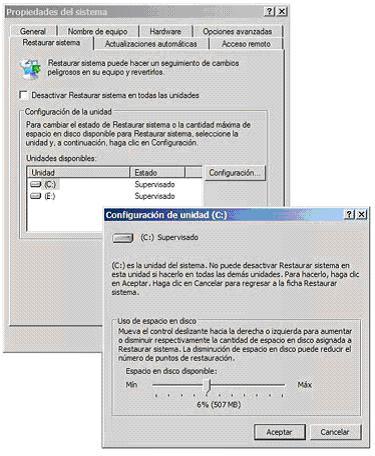
En esa misma ventana aparecerá la lista de las unidades de disco de nuestro ordenador. Seleccionando una unidad y pulsando el botón Configuración se nos abre una nueva ventana donde podremos escoger el porcentaje del tamaño del disco que permitimos que Windows use para hacer los puntos de restauración. Cuanto mayor sea el espacio en disco asignado, con más frecuencia creará el sistema puntos de restauración. Se debe elegir una cantidad de espacio que nos permita mantener un cierto equilibrio de manera que se establezcan los puntos de restauración lo suficientemente seguidos para que las actualizaciones se hagan periódicamente pero no nos consuma una gran cantidad de espacio. Para crear un punto de restauración el basta con pulsar el botón de Inicio --> Todos los programas--> Accesorios --> Herramientas de Sistema --> Restaurar sistema. Esto nos mostrará un cuadro de dialogo con toda la información necesaria. Pinchamos en el “radio button” para seleccionar la tarea de Crear un nuevo punto de restauración y haremos clic con el ratón en el botón Siguiente. En el paso que viene a continuación, escogeremos un nombre para ese punto de restauración. Como en todo este tipo de operaciones, es muy útil que el nombre sea lo suficientemente descriptivo como para que nos indique con claridad al momento exacto al que pertenece cada uno a la hora de hacer una restauración. Para finalizar el proceso hacemos click en Crear y así dispondremos de nuestro punto de restauración creado. 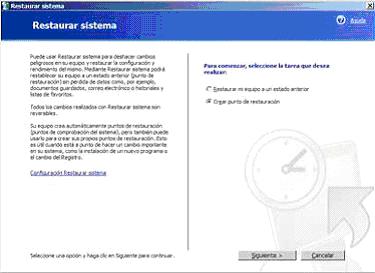
Todo esto es muy bonito pero ¿realmente funciona? Pues sí. Para recuperar un punto de restauración de nuestro sistema repetimos la operativa que seguimos para crearlo, pulsar el botón de Inicio --> Todos los programas --> Accesorios --> Herramientas de Sistema --> Restaurar sistema y en esta ocasión pinchamos en el “radio button” para seleccionar la tarea Restaurar mi equipo a un estado anterior. En la siguiente pantalla elegiremos la fecha del punto de restauración deseado y aceptaremos. 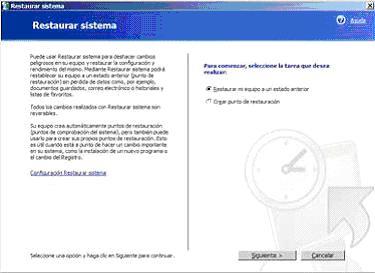
Podemos encontrarnos con un problema grave que no permita arrancar el sistema operativo y realizar la restauración de la forma anteriormente comentada, si eso ocurre, la forma de acceder a un punto de restauración sin arrancar Windows de manera normal es sencilla, durante en arranque del equipo pulsaremos la tecla F8 y aparecerá un menú con las opciones del arranque en la pantalla. Si escogeremos Última configuración válida conocida, Windows iniciará con el estado del último punto de restauración creado en el sistema. 6.- Uso de programas de recuperación de datos: Hasta ahora todo lo que hemos comentado es muy bonito para que no sobrevenga la catástrofe pero hay veces que a pesar de seguir las recomendaciones realizadas anteriormente y de la creación de Puntos de Restauración del Sistema que previenen gran parte de los problemas, no estamos libres de cometer errores y borrar la información de nuestros dispositivos de almacenamiento, llegado este momento hay que recurrir al uso de programas que nos permitan recuperar esa información. La mayor parte de los programas para recuperar la información son de pago y hay que realizar la compra de la licencia para hacer uso del mismo. Algunos fabricantes ofrecen una muestra gratuita del programa mediante la que podemos conocer los ficheros perdidos que se pueden recuperar, aunque la versión gratuita no nos permite recuperarlos y para realizar esa recuperación habría que comprar el programa. Vamos a hablar de un programa gratuito que nos va a permitir recuperar datos desaparecidos de nuestro ordenador, es el PC Inspector File Recovery. Se trata de un programa capaz de recuperar ficheros y datos perdidos en un dispositivo de almacenamiento (disco duro o disquetes). Soporta los sistemas de archivos FAT12 (disquetes), FAT16, FAT32 y también NTFS (NT, 2000, XP). El programa es capaz de detectar automáticamente las unidades de disco aunque los sectores de arranque o la tabla de asignación de archivos (FAT) hayan sido borrados o estén defectuosos, también es capaz de reconstruir los ficheros con la hora y fecha originales, y ofrece un asistente que ayuda para guardar datos reconstruidos de unidades de red. Reconstruye también los datos en los que no exista posible indicación del directorio/carpeta a que pertenecen. Existe además la Función Especial de Recuperación que soporta los siguientes formatos de archivos: TAR, HTM, JPG, LZH, MID, MOV, AVI, BMP, DBF, XLS, EXE, CDR, DOC, DXF, GIF, HLP, ARJ, PNG, RTF, HTML, MP3, PDF, TIF, WAV, ZIP Para la utilización del PC Inspector File Recovery se requiere alguna de las versiones del sistema operativo Windows, en el caso de Windows XP o 2000, se deben tener los permisos de administrador del sistema para intentar recuperar la información borrada. Hay que tener en cuenta algo muy importante, este software se instalará en una unidad de disco diferente, desde la que se procederá a su ejecución. En ningún caso debe instalarse la herramienta en la misma unidad de disco de la que pretenden rescatar o recuperar datos, es más, cuando se borre algo accidentalmente hay que intentar no seguir utilizando el sistema. El uso del PC después del borrado de archivos, así como cualquier operación de mantenimiento realizada sobre el disco duro, como podría ser una desfragmentación, disminuye las posibilidades de recuperar la información perdida. Una vez se inicia el programa, hay que seleccionar el idioma con el que quiere trabajar. A continuación aparece un menú para seleccionar uno de los tres métodos de reconstrucción que puede utilizar. Estos son: 1.- Recuperar archivos borrados. Ofrece varios métodos para recuperar archivos eliminados. 2.- Buscar información perdida durante algún formateo rápido o después de un bloqueo del sistema. 3.- Buscar una unidad de disco perdida (si una letra de unidad es inaccesible por problemas en los sectores de arranque, o en la tabla de asignación de archivos, FAT, por ejemplo). El programa incluye una ayuda on-line en español disponible si se selecciona este idioma al comienzo. Es muy importante tener en cuenta que ni este ni ningún otro software puede ayudar a recuperar los datos, si los problemas existentes se deben a un problema en los elementos mecánicos del disco duro. Tampoco es un sistema válido si el disco duro no es reconocido por la BIOS, o este emite ruidos extraños. Algunos datos importantes a tener en cuenta: Si no se dispone de una segunda unidad de disco, puede aprovecharse para guardar los datos cualquier unidad lógica de almacenamiento de datos, incluidas las unidades de red. El programa no repara ni modifica una unidad de disco que esté dañada, su única tarea es intentar recuperar archivos. Y como una imagen vale más que mil palabras vamos a poner un pequeño ejemplo práctico sobre el uso del programa. En primer lugar y como es lógico, hay que descargar el programa; en la web de descarga tenemos una versión multilenguaje correspondiente a la versión 4.0 y diferentes versiones de la 4.5 en idiomas específicos. La versión utilizada es la 4.5 en español, aunque como veréis en las imágenes, la ortografía deja mucho que desear. El proceso de instalación no tiene ningún misterio, lo que hemos descargado es un fichero ejecutable que arranca el asistente de instalación y una vez aceptados los términos de la licencia y señalada la ubicación se instala el programa sin ningún problema. Como se recomienda en las instrucciones, conviene que no se instale el programa en la misma unidad de la que queremos recuperar los archivos, por tanto instalo el programa en el disco duro y elijo una Compact Flash de 64 Mb que uso para la cámara. La Compact Flash fue formateada recientemente y se instaló en la cámara con la que se han realizado unas cuantas fotos. Al introducirla en el ordenador, comprobamos con el explorador la tarjeta como vemos en la imagen. 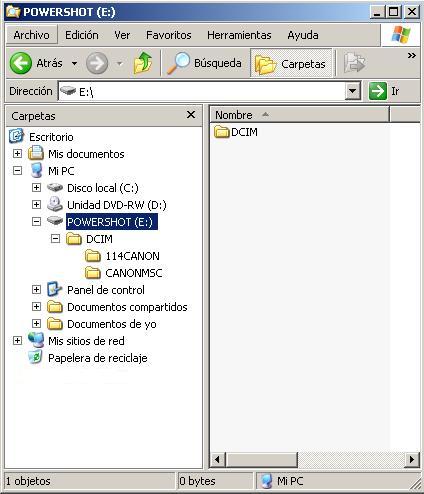
Pinchando con el botón derecho del ratón sobre el directorio DCIM y seleccionando propiedades vemos cual es el estado de la tarjeta para el ordenador: 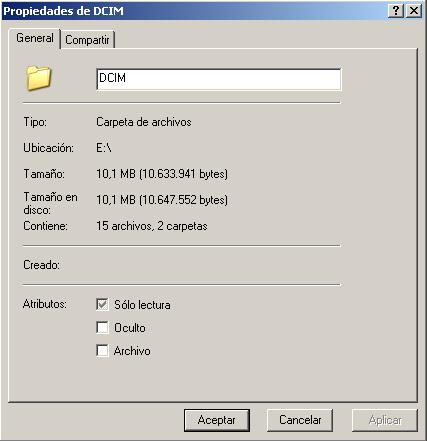
Vemos que el contenido de la tarjeta es de 15 archivos y dos carpetas y el tamaño ocupado por estas carpetas y archivos es de 10,1Mb, la sexta parte de la capacidad de la tarjeta que está vacía, recuerdo que la tarjeta ha sido formateada en la cámara antes de hacer las 15 fotografías detectadas por el ordenador. Arrancamos el programa, seleccionamos la unidad de la que queremos recuperar los archivos, el tipo de archivo y la ubicación de los ficheros recuperados, pulsando el botón de inicio de la recuperación, la imagen obtenida lleva un 59% del proceso de recuperación y vemos que ha encontrado 23 ficheros 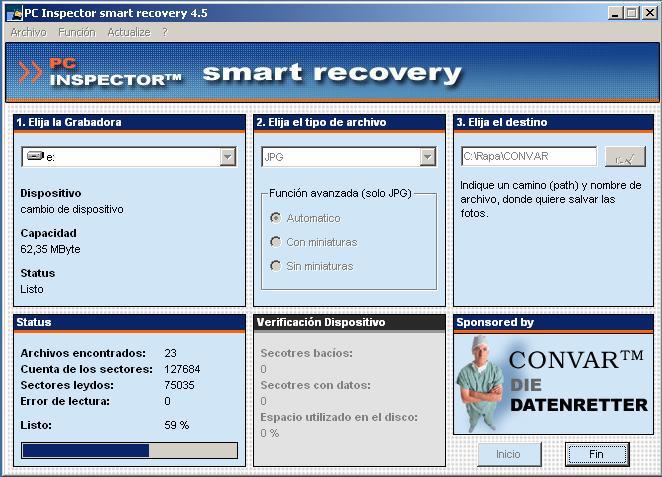
Una vez acabado el proceso vemos los resultados que muestra en programa: 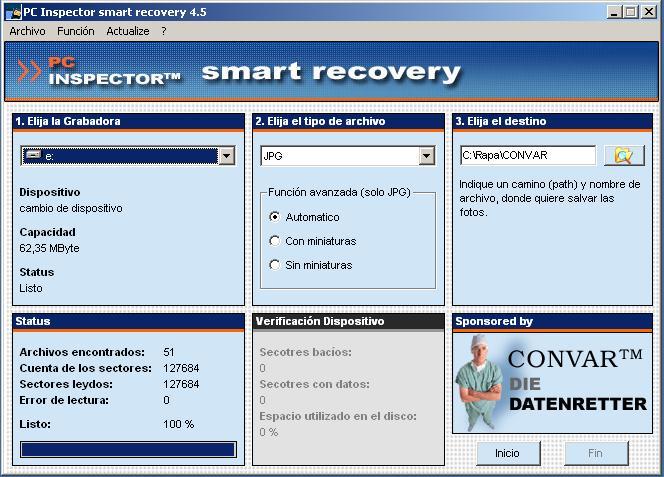
Un total de 51 archivos han sido recuperados y corresponden a las imágenes que había en la tarjeta antes de formatearla con la cámara, todas estas fotografías que han podido ser recuperadas corresponden a información que todavía no ha sido machacada al grabar nuevas fotografías y todas están en el directorio en el que le indicamos al principio del proceso: 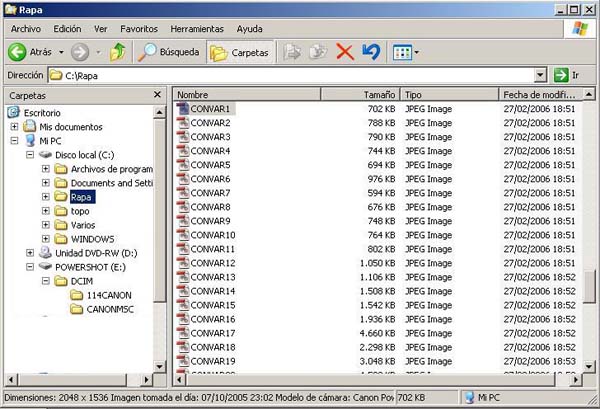
Si observamos detenidamente, la imagen CONVAR1 tiene como fecha de modificación 27/02/2006 a las 18:51, que es cuando se ha pasado el proceso de recuperación, si nos fijamos en la barra de estado, nos da las indicaciones de la fotografía original tomada el día 07/10/2005 a las 23:02. Si en el programa PC Inspector File Recovery pinchamos en el menú superior y elegimos función, se despliegan las opciones disponibles y podemos elegir la verificación del dispositivo con lo que obtenemos los siguientes resultados: 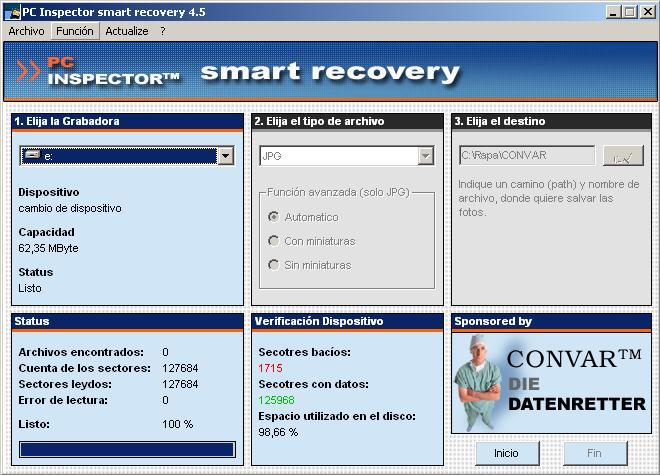
Vemos los datos que aparecen, 1715 sectores vacíos, y 125968 con datos siendo utilizado el 98,66% del espacio de la tarjeta, si los contrastamos con la primera imagen que nos indicaba que el contenido de la tarjeta eran 2 carpetas y 15 archivos ocupando 10,1Mb vemos que este programa es capaz de obtener una información que creíamos perdida. Esto tiene una segunda lectura, y es que la información borrada o eliminada tras un formateo rápido, no desaparece del dispositivo y puede recuperarse, por tanto si realmente queremos borrar datos y hacer que estos desaparezcan nos tenemos que tomar un poco en serio el borrado, según un estudio realizado por empresas que se dedican a este negocio de la recuperación de datos un 80% de los disco duros que los usuarios desechan por haberse quedado obsoletos o por estar integrados en equipos que se han quedado obsoletos, disponen de información que puede ser recuperada, y en muchos casos esta información puede ser de carácter privado, como son los datos médicos, personales, económicos etc, etc, que en manos poco escrupulosas puede ser mal usada. Con esto damos por terminado este pequeño tutorial sobre recuperación de datos, esperando que os sea de utilidad, para más información sobre programas para la recuperación de datos, podéis consultar la sección de programa de esta web en la que iremos incorporando los diferentes programas que vayamos encontrando relacionados con este y otros temas. |
| Tags: Copias Seguridad, Recuperar Datos |
|
|
|
|